Prispôsobte a vylaďte vyhľadávanie vo Windowse 10 pomocou BeautySearch
Windows 10 je možné jednoducho vyladiť pridaním niektorých vlastných súborov JavaScript . Jeden takýto súbor obsahuje BeautySearch , ktorý vám umožňuje prispôsobiť si funkciu vyhľadávania vo Windowse 10. (Search)Poďme sa dozvedieť niečo viac o tomto bezplatnom nástroji.
BeautySearch , ako už názov napovedá, pridáva na kráse vášmu vyhľadávaciemu(Search) nástroju vo Windowse 10. Je to jednoduchý a ľahký prenosný nástroj, a preto určite neovplyvní výkon vášho počítača. Uistite sa, že ho používate ako správca, inak ho nebudete môcť nainštalovať.
BeautySearch – Prispôsobte (BeautySearch – Customize Windows 10) vyhľadávanie vo Windowse 10(Search)
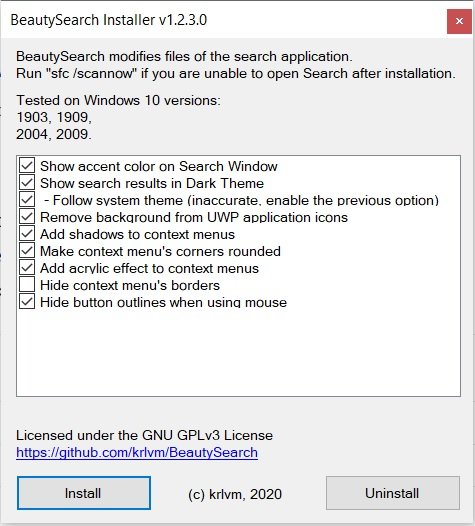
Stiahnite si ho a spustite ho ako správca. Stiahnutie nezaberie takmer žiadny čas a akonáhle ho spustíte na svojom počítači, získate zoznam vylepšení dostupných prostredníctvom tohto skriptu, vyberte požadované zmeny a kliknite na Inštalovať(Install) . Všetky okrem 'Sledovať systémovú tému' a Skryť(Hide) okraje kontextovej ponuky sú predvolene začiarknuté a zatiaľ som ich všetky skontroloval a nainštaloval program.
Zobraziť farbu zvýraznenia v okne vyhľadávania
Takže moje okno vyhľadávania je farebné a o niečo krajšie, v skutočnosti je teraz farebný celý môj panel úloh.

Zobraziť výsledky vyhľadávania v tmavom motíve
Moje výsledky vyhľadávania sú stále v svetlej téme a ak ich chcem získať v tmavej téme, musím najprv zmeniť farebnú schému v Nastaveniach panela úloh(Taskbar Settings) .

Kliknite pravým tlačidlom myši na panel úloh a kliknite na Nastavenia panela úloh-> Farby–> na karte vyberte svoju farbu, vyberte možnosť Tmavá(Select Dark) a potom sa výsledky vyhľadávania zobrazia v tmavej téme.

Odstráňte(Remove) pozadie z ikon aplikácií UWP(UWP Application Icons)
BeautySearch skutočne odstraňuje pozadie všetkých ikon aplikácií UWP . Ikony všetkých týchto aplikácií majú obyčajné dlaždicové pozadie, vďaka čomu ikona vyzerá väčšia. Pomocou tohto nástroja môžete toto pozadie odstrániť a áno, bez pozadia to vyzerá lepšie.

Skontrolujte snímky obrazovky – aplikácia Fotografie(Photos) s pozadím a bez neho.

Vylepšenia kontextového menu
Kontextové menu(Context Menu) tiež obsahuje niekoľko jednoduchých vylepšení, ako sú tiene, zaoblené rohy a nový akrylový efekt a áno, určite to vyzerá nádherne.

Skryť obrysy pri používaní myši
Obrysy však uľahčujú a zlepšujú navigáciu a ich odstránením môže vaše používateľské rozhranie vyzerať o niečo lepšie. Ak nechcete odstrániť obrysy , počas inštalácie BeautySearch môžete túto možnosť zrušiť .
Počas inštalácie BeautySearch som skontroloval všetky možnosti vrátane dvoch, ktoré sú predvolene nezačiarknuté – „Sledovať systémovú tému“ a Skryť(Hide) okraje kontextovej ponuky a myslím si, že by ste ich mali nechať nezačiarknuté, ako to navrhuje samotný program.
Toto bol podrobný prehľad toho, čo BeautySearch robí s vaším počítačom a ako vám umožňuje prispôsobiť a pridať trochu krásy do vášho vyhľadávacieho nástroja(Search Tool) Windows 10 . Môžete si ho stiahnuť tu z Github(here from Github) .
Ak sa vám nepáčia zmeny vykonané týmto nástrojom, jednoducho kliknite na tlačidlo Odinštalovať(Uninstall) a všetky zmeny sa vrátia späť.
Related posts
Čo je súbor Windows.edb v systéme Windows 11/10
Neviditeľné webové vyhľadávače na prístup k hlbokému webu
Google vs Bing – Nájdenie správneho vyhľadávacieho nástroja pre vás
Ako povoliť staršie vyhľadávacie pole v Prieskumníkovi súborov systému Windows 10
Windows Search alternatívne nástroje pre Windows 10
Čo je to Tab na vyhľadávanie vo Firefoxe a ako ho vypnúť?
Načítavanie trvá príliš dlho – Windows 10 Search
Ako vyhľadať tvár na webe pomocou nástroja na vyhľadávanie tvárí
Zakážte vyhľadávanie cloudového obsahu vo vyhľadávacom poli na paneli úloh v systéme Windows 11/10
Vyhľadávajte na viacerých otvorených kartách v prehliadačoch Firefox a Chrome
Ako odstrániť panel vyhľadávania v záhlaví Office 365
Vyhľadávanie v Microsoft Outlook je sivé alebo nefunguje
Spúšťanie príkazov zo systému Windows Štart vyhľadávacieho poľa ako správca
Ako používať znalostný engine Wolfram Alpha
Ako vymazať obsah vyhľadávania Cortana v systéme Windows 10
Ako vypnúť indexovanie Windows Search, keď je na disku málo miesta
Základné SEO tipy na dosiahnutie lepšieho hodnotenia vo vyhľadávačoch
Ako nájsť podobné obrázky online pomocou spätného vyhľadávania obrázkov
Pridajte vlastný vyhľadávač do prehliadača Chrome alebo Edge
Ako zakázať výsledky vyhľadávania Bing v ponuke Štart systému Windows 11/10
